چگونه ارور File Too Large را در ویندوز 7/8/10/11 رفع کنیم؟ در این مقاله قصد داریم نحوه حل مشکل یا خطای بالا بودن حجم فایل هنگام انتقال به فلش یا هارد اکسترنال را به شما آموزش دهیم. همراه داتیس نتورک باشید.
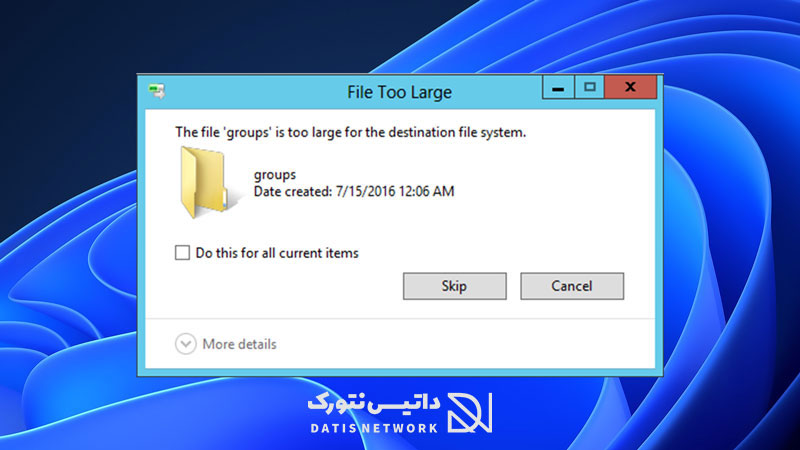
آموزش رفع مشکل ارور File Too Large در ویندوز 7/8/10/11
گاهی ممکن است بخواهید یک فایل حجیم را به فلش یا هارد اکسترنال انتقال دهید اما با خطای File Too Large مواجه شوید.
در صورتی که فرمت فلش و یا هارد شما FAT32 باشد حداکثر حجم یک فایل که می توانید ارسال کنید 4 گیگابایت می باشد. همچنین اگر فرمت FAT باشد، حداکثر حجم فایل شما باید 2 گیگابایت باشد. اما فرمت NTFS امکان ارسال فایل تا 16 ترابایت را برای شما فراهم می کند.
اگر فرمت فلش شما FAT32 یا FAT باشد، نمی توانید فایل هایی با حجم بالا را ارسال کنید. برای رفع این مشکل دو راه وجود دارد. راه اول این است که فرمت را به NTFS تغییر دهید. راه دوم این است که فایل خود را به قسمت های کمتر از 4 گیگابایت تبدیل کنید.
نکته: دقت داشته باشید که برای تغییر FAT32 یا FAT به NTFS، باید حافظه موردنظر را فرمت کنید. و با این کار تمامی اطلاعات داخل آن حذف خواهد شد. در صورتی که به این اطلاعات نیاز دارید یک نسخه پشتیبان از آن تهیه کرده و در کامپیوتر خود ذخیره کنید.
تغییر فرمت هارد اکسترنال یا فلش از طریق File Explorer
برای رفع ارور File Too Large در ویندوز کافی است مراحل زیر را طی کرده و انجام دهید.
ابتدا کاوشگر فایل را باز کنید. سپس وارد My Computer یا This PC شوید.
اکنون لیست درایو ها به شما نمایش داده می شوند. روی درایو فلش یا هارد اکسترنال کلیک راست کنید، سپس Format را انتخاب کنید.
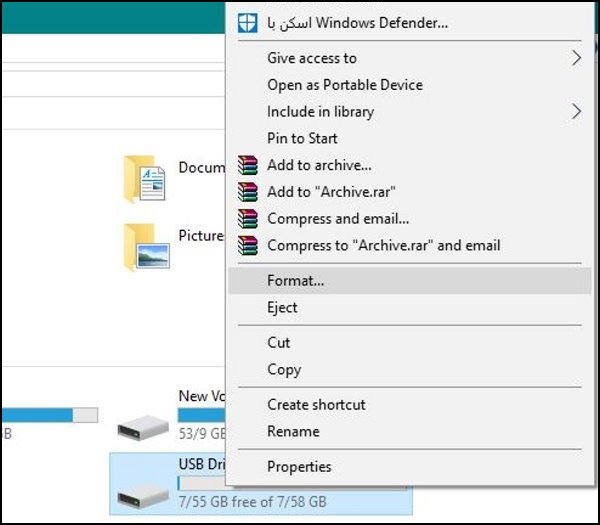
پنجره فرمت برای شما باز می شود، در قسمت File System روی منو کشویی کلیک کرده و گزینه NTFS را انتخاب کنید.
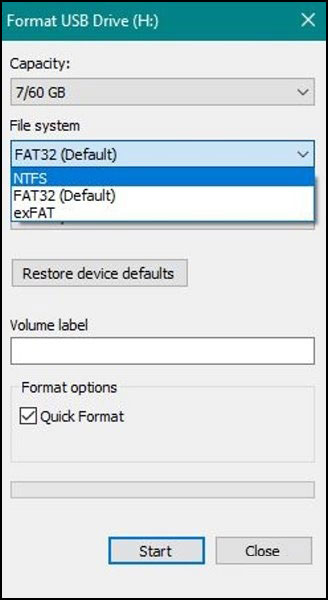
اگر می خواهید فرمت سریع انجام شود، گزینه Quick Format را فعال کرده و برای شروع فرایند روی Start بزنید.
رفع ارور File Too Large در ویندوز از طریق Disk Management
برای تغییر فرمت حافظه موردنظر، می توانید از Disk Management نیز استفاده کنید.
ابتدا کلید های ترکیبی Win + R را هم زمان فشار دهید. در کادر باز شده عبارت diskmgmt.msc را وارد کرده و روی OK بزنید.
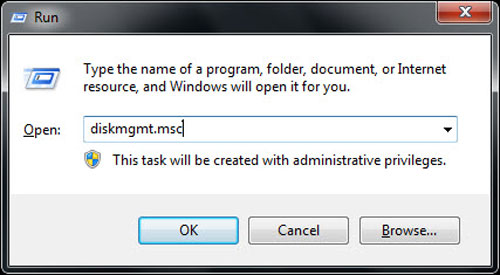
حالا در پنجره باز شده روی درایو فلش یا هارد اکسترنال موردنظر کلیک راست کنید. سپس Format را انتخاب کنید.
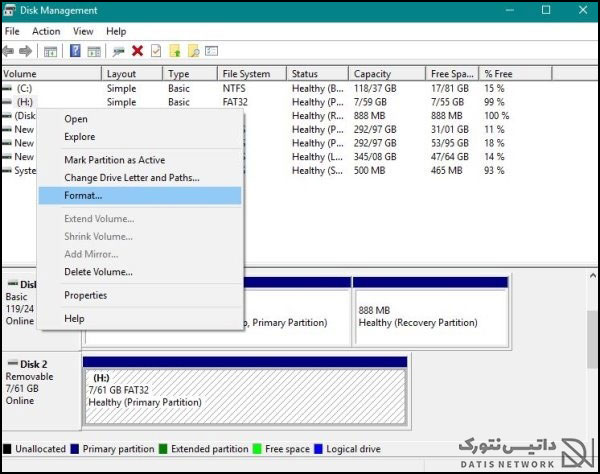
اکنون روی منو کشویی روبروی File System کلیک کرده و NTFS را انتخاب کنید. در آخر روی OK بزنید.
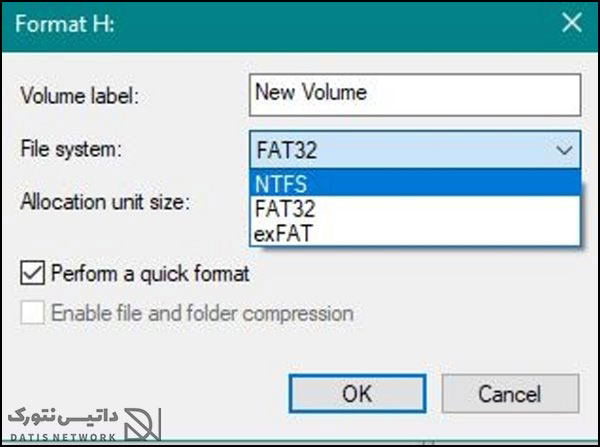
رفع ارور File Too Large با تبدیل یک فایل حجیم به چند قسمت
همان طور که در بالاتر گفته شد، راه دوم برای رفع ارور فایل حجیم، این است که فایل خود را به چند قسمت تبدیل کنید تا مشکل برطرف شود.
اگر فرمت فلش شما FAT32 است، باید فایل را به قسمت های کمتر از 4 گیگابایت تبدیل کنید. اما اگر فرمت FAT است باید فایل را به قسمت های کمتر از 2 گیگابات تبدیل کنید.
برای این کار نرم افزار های بسیاری وجود دارند. بهترین راه این است که از WinRAR استفاده کنید.
هنگام فشرده سازی با استفاده از این برنامه می توانید فایل را به چند قسمت تبدیل کنید.
ابتدا WinRAR را نصب کنید. سپس روی فایل موردنظر خود کلیک راست کرده و Add to archive را انتخاب کنید.
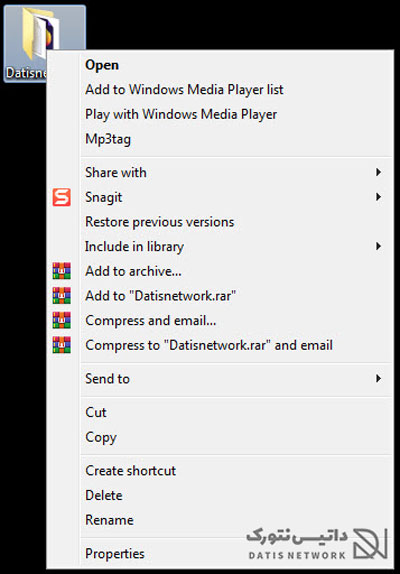
اکنون در پنجره باز شده روی منو کشویی Split to volume, size بزنید و انتخاب کنید که حجم هر بخش چقدر باشد.
دقت داشته باشید برای مثال، در صورتی که شما یک فایل 1 گیگابایتی داشته باشید و گزینه 100 مگابایت را انتخاب کنید، فایل شما به 10 قسمت 100 مگابایتی تبدیل می شود.
نسبت به حجم فایل خود گزینه موردنظر را انتخاب کنید. در آخر روی OK بزنید.
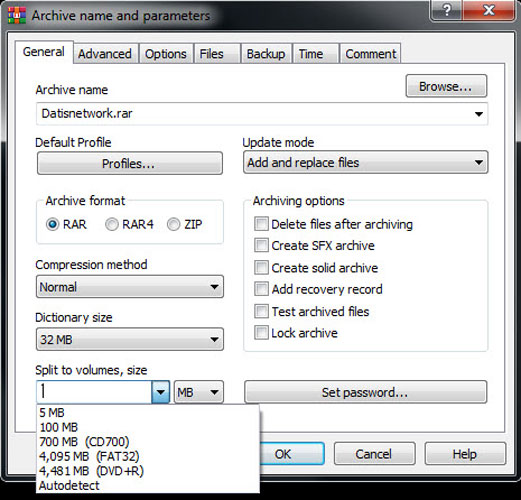
حالا فایل فشرده می شود و به چند قسمت تبدیل می شود، و بدون هیچ مشکلی می توانید آن را انتقال دهید.
امیدواریم مقاله آموزش رفع ارور File Too Large در ویندوز 7/8/10/11 برای شما مفید بوده باشد. داتیس نتورک را در شبکه های اجتماعی دنبال کنید.













خیلی ممنون از آموزشتون کارم راه افتاد